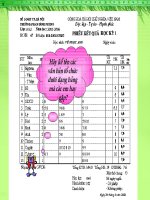bai 19 tao va lam viec voi bang
Bạn đang xem bản rút gọn của tài liệu. Xem và tải ngay bản đầy đủ của tài liệu tại đây (398.6 KB, 17 trang )
<span class='text_page_counter'>(1)</span>Câu hỏi 1 Câu hỏi 2. 1/13.
<span class='text_page_counter'>(2)</span> CÂU HỎI 1: Em hãy nêu các bước để tìm kiếm một từ hoặc cụm từ?. TRẢ LỜI: Các bước để tìm kiếm một từ hoặc cụm từ + Chọn lệnh Edit -> Find hoặc nhấn tổ hợp phím ctrl+F. Hộp thoại Find and Replace xuất hiện. + Gõ từ hoặc cụm từ cần tìm vào ô Find what (Tìm gì) + Nháy vào nút Find Next (Tìm tiếp) Từ tìm được nếu có sẽ hiển thị dưới dạng bôi đen, muốn tìm tiếp nháy chuột vào phím Next nếu không nháy nút Cancel (bỏ qua ) để dừng hộp thoại. 1/13.
<span class='text_page_counter'>(3)</span> CÂU HỎI 2: Em hãy nêu các bước để thay thế một từ hay cụm từ bằng một từ hay cụm từ khác trong văn bản?. TRẢ LỜI : - Chọn lệnh Edit ->Replace hoặc nhấn tổ hợp phím Ctrl. + H. Hộp thoại Find and Replace xuất hiện. - Gõ từ hay cụm từ cần tìm vào ô Find What (Tìm gì) và gõ cụm từ thay thế vào ô Replace with (thay thế bằng). - Nháy vào nút Find Next (Tìm tiếp). - Nháy vào nút Replace nếu muốn thay thế cụm từ vừa tìm thấy, nháy vào nút Replace All để thay thế tất cả các từ cần tìm bằng từ thay thế. - Nháy vào nút Cancel để kết thúc.. 1/13.
<span class='text_page_counter'>(4)</span> 1/13.
<span class='text_page_counter'>(5)</span> 1.Tạo bảng a) Cách tạo bảng: Cách 1: Chọn lệnh Table Insert Gõ sè hµng Table.... Gõ sè cét Nh¸y OK.
<span class='text_page_counter'>(6)</span> 1.Tạo bảng a) Cách tạo bảng: Cách 2: Nháy nút lệnh Insert Table, kéo thả chuột để chọn số dòng và số cột. Đây là vị trí nút Insert Table trên thanh công cụ chuẩn.
<span class='text_page_counter'>(7)</span> 1.Tạo bảng b) Chọn thành phần của bảng: Cách 1: Dùng lệnh Table Select rồi chọn tiếp Table, Row, Culumn hay Cell. Chọn Chọn Chọn ô Chọn bảng dòng cột.
<span class='text_page_counter'>(8)</span> 1.Tạo bảng b) Chọn thành phần của bảng Cách 2: Chọn trực tiếp - Chọn ô: Nháy chuột tại cạnh trái của ô đó.. - Chọn hàng: Nháy chuột bên trái của hàng đó..
<span class='text_page_counter'>(9)</span> 1.Tạo bảng b) Chọn thành phần của bảng: Cách 2: Chọn trực tiếp. - Chọn cột: Nháy chuột ở đường viền trên của ô trên cùng trong cột đó (khi con trỏ chuột có hình mũi tên đậm trỏ xuống). - Chọn toàn bảng: Nháy chuột tại đỉnh góc trên bên trái của bảng..
<span class='text_page_counter'>(10)</span> 1.Tạo bảng c) Thay đổi kích thước của cột (hay hàng) Cách 1: • Đưa con trỏ chuột vào đường viền của hàng hay cột cần thay đổi cho đến khi con trỏ chuột có dạng hoặc . • Kéo thả chuột để thay đổi kích thước.
<span class='text_page_counter'>(11)</span> 1.Tạo bảng c) Thay đổi kích thước của cột (hay hàng) Cách 2:. Dùng chuột kéo thả các nút hoặc các nút trên thanh thước ngang và dọc..
<span class='text_page_counter'>(12)</span> 2. Các thao tác với bảng a) Chèn thêm hoặc xóa ô, hàng và cột. Chèn: 1. Chọn ô, hàng hay cột bên cạnh đối tượng cần chèn. 2. Dùng lệnh Table Insert rồi chỉ rõ vị trí đối tượng sẽ chèn..
<span class='text_page_counter'>(13)</span> 2. Các thao tác với bảng a) Chèn thêm hoặc xóa ô, hàng và cột. Xóa: 1. Chọn các ô, hàng hay cột sẽ xóa. 2. Dùng lệnh Table Delete..
<span class='text_page_counter'>(14)</span> 2. Các thao tác với bảng b) Tách một ô thành nhiều ô. Bước 1: Chọn ô cần tách. Bước 2: Dùng lệnh Table Split Cells... Hoặc sử dụng nút lệnh trên thanh công cụ Tables and Borders. Bước 3: Nhập số hàng và số cột cần tách trong hộp thoại..
<span class='text_page_counter'>(15)</span> 2. Các thao tác với bảng c) Gộp nhiều ô thành một ô.. Bước 1: Chọn các ô cần Bước 2:. gộp.. Dùng lệnh Table Merge Cells hoặc nút lệnh trên thanh công cụ Tables and Borders..
<span class='text_page_counter'>(16)</span> 2. Các thao tác với bảng d) Định dạng văn bản trong ô. Văn bản trong ô được định dạng như văn bản thông thường. Để căn chỉnh nội dung trong ô, ta có thể nháy chuột phải và chọn lệnh Cell Alignment hoặc sử dụng nút lệnh trên thanh công cụ Tables and Border..
<span class='text_page_counter'>(17)</span> kết thức bài học CủngTổng cố kiến đã học. Tạo bảng - Các cách tạo bảng. - Biết cách chọn các thành phần của bảng. - Thay đổi kích thước của cột hay hàng.. Các thao tác với bảng - Chèn thêm hoặc xóa ô, hàng và cột. - Tách một ô thành nhiều ô. - Gộp nhiều ô thành một ô. - Định dạng văn bản trong ô..
<span class='text_page_counter'>(18)</span>